Obsidian 插件:Creases 控制不同标题的折叠展开状态
概述
如果你经常使用 Obsidian 编辑长内容笔记,并在文章中使用了多个章节标题(H1~H6),为了能够集中注意力,你可能需要将不需要查看的章节收起来,只专注于书写其中某个小节;目前 Obsidian 仅支持手动逐一点击各个要操作的标题。
Creases 插件给 Obsidian 的标题增加折叠和展开的功能。
效果&特性
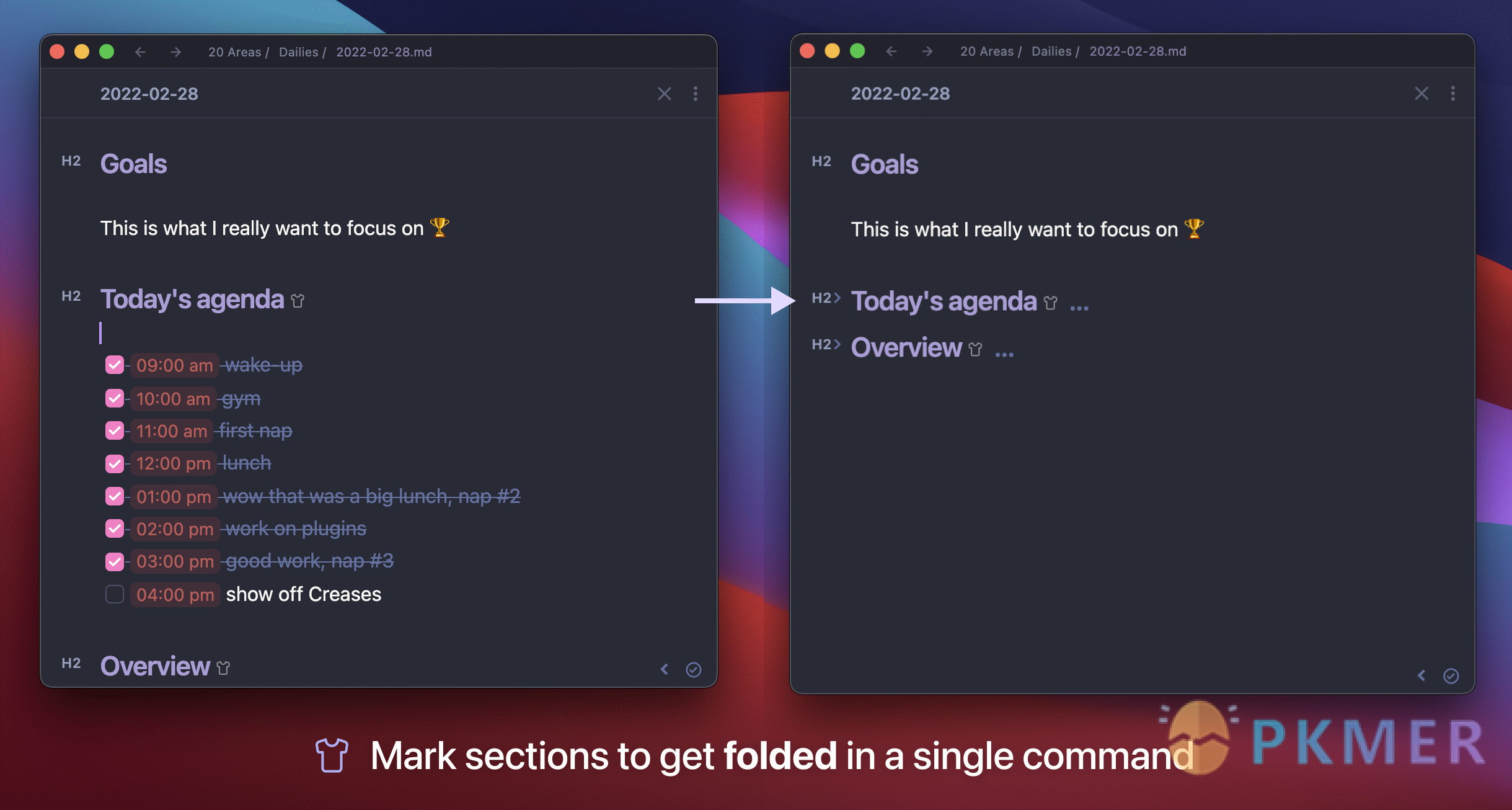
使用
你可以在命令面板中输入 Crease 来选择对应的命令:
- 按级别折叠标题 - 折叠正确文档中与给定级别匹配的所有标题(H1 - H6)
- 折叠更多 - 查找并折叠最近的标题或列表项。
- 折叠更少 - 查找并展开最近的标题或列表项。
标题中添加的 Crease 标记,在实时预览和阅读模式下,会显示一个衣服的图标,嗯你可以形象理解成,就是我们是否折叠和展开衣服。
常用命令
- 切换 Crease(Toggle Crease) - 折叠/展开当前所在的部分
- 对当前的折叠进行 Crease(Crease the current folds) - 将 Crease 应用于文件中的当前折叠,使用折叠沿着 creases 可轻松返回这些当前折叠。
- 沿 creases 折叠(Fold along creases) - 折叠文件中的所有被 Creased 标记的部分
- 去除 creases - 从当前文件中删除所有 Creases 标记
扩展支持
- 支持模板:如果您使用模板核心插件,模板中包含的所有 Creases 标记将自动折叠。
- 支持模板生成器:向模板生成器模板中添加 creases 可以使内容自动折叠。
标题等级
Creases 还借用了 vim 的“折叠级别”概念。折叠级别是从笔记中当前的折叠推断出来的。如果您将 ## Heading Level 2 标题折叠起来,减小折叠级别将展开所有顶部标题直到 # Heading Level 1。增加折叠级别将展开所有顶部标题直到 ### Heading Level 3。
- 增加标题折叠级别 - 把折叠级别增加 1
- 减少标题折叠级别 - 把折叠级别减少 1
设置—折叠行为(Folding)
可以在插件设置 Folding 中设置:编辑器与大纲面板的同步模式。核心插件选项里启用大纲插件后,右侧边栏会出现大纲面板,以显示编辑中笔记的大纲标题。
此设置有三种选项:
- From Editor to outline: 依编辑器为准变动大纲折叠状态。
- Bidirection: 双向同步,大纲面板和编辑可以互相影响。
- None: 不同步,编辑器中的折叠和大纲保持相互独立。
设置—折叠行为(Folding)
Crease 标题的折叠行为。
- 开启新笔记时标题的折叠状态:
- 基于当前折叠状态
- 总是折叠
- 按照模板创建的文件折叠状态:
- 打开笔记时折叠
- 打开笔记时展开
- 打开笔记时折叠并移除 Crease 记号
高级使用
联动模板
模板支持 - 如果您使用 template-plugin 核心插件,模板中包含的任何折叠块都将自动折叠。
为您的折叠创建一个“保存状态”
如果您正在处理一份长文档,您可能会在进行操作时折叠部分内容。现在您想在折叠中进行“查找”。糟糕,它找到了匹配项,但是现在您折叠的内容全部展开了。
相反,将您的折叠保存为褶皱:
- 运行“将当前折叠标记为 _ 褶皱 _”以标记所有当前折叠。
- 尽情搜索文档,展开而不用担心。
- 运行“沿褶皱折叠”以恢复所有折叠到之前的状态。
- 可选 现在您回到了理想的文档折纸状态,您可以运行“去除褶皱标记”来消除折痕标记。
希望模板中的内容默认折叠起来
无论您使用核心的Templates插件还是Templater,您可能会发现自己希望某些部分默认折叠起来,因为您不经常查看它们。
- 在您的模板文件中,只需确保
%% fold %%出现在您希望折叠的标题或列表项的同一行上。您还可以在模板内部运行“Toggle crease”命令,以自动插入折叠线。
您想要折叠文档中的所有“### Level 3 Heading”。
折叠给定深度的所有标题可能是一个繁琐的过程。现在不再是这样了。
- 只需运行“Toggle fold for H3”。
相关推荐
- lapel:在标题旁边显示标题等级
- number-headings-obsidian:给笔记中的标题自动编号,以及动态目录
讨论
若阁下有独到的见解或新颖的想法,诚邀您在文章下方留言,与大家共同探讨。
反馈交流
其他渠道
版权声明
版权声明:所有 PKMer 文章如果需要转载,请附上原文出处链接。


